- 概要
- アプリ イベント
- Flowchart Builder
- 吹き出し
- 複雑なシナリオ
- 資格情報
- Data Service
- フォーム
- リリース ノート
- プロジェクトの対応 OS
- リアルタイム フォーム
- フォーム データを更新する
- JavaScript を使用してフォームを実行する
- CSS を使用してフォームをカスタマイズする
- 条件付きコンポーネント
- 複数のコンポーネントを列の同じ行に追加する
- データ テーブル コンポーネントを使用する
- ファイル/フォルダー パスを取得
- データ グリッド コンポーネントからセルの値を読み取る
- PDF ファイルを表示する
- フォーム内で画像を表示する
- データ グリッドをスクロールする
- フォームで開発者ツールを使用する
- フォーム コンポーネントの値を計算する
- フォーム内の日付を管理する
- フォーム内のハイパーリンクを開く
- フォームに既定のタブを表示する
- コンポーネントのラベル全体を表示する
- ドロップダウン リストの長い文字列を検索する
- フォームの値を動的に設定する
- 23.4 より前のフォーム エクスペリエンスについて
- プロジェクトの対応 OS
- リアルタイム フォーム
- 動的なチェック ボックス
- 条件付きドロップダウン
- 既定タブを表示する
- 画像を表示する
- PDF ファイルを表示する
- ラベル全体を表示する
- 動的な HTML 要素
- 日付を管理する
- ドロップダウンで長い文字列を検索する
- ローカル CSS ファイルを使用してフォームをカスタマイズする
- チェックボックスの変更時に [実行] ブロックを実行する
- 列の幅をカスタマイズする
- フォーム データを更新する
- コレクション データをリセットする
- 高度な論理
- ドロップダウン オプションの変更時に [実行] ブロックを実行する
- データ グリッド コンポーネントからセルの値を読み取る
- 条件付きコンポーネント
- データ グリッド コンポーネントをスクロールする
- グリッド コンポーネントを使用する
- 開発ツール
- 計算値
- 動的ドロップダウン
- ボタンのクリックでタブを切り替える
- フォーム内のハイパーリンクを開く
- FTP
- IPC
- Automation Ops パイプライン
- 永続性
- リリース ノート
- プロジェクトの対応 OS
- 一括編集フォーム デザイナー
- ジョブを開始し参照を取得 (Start Job And Get Reference)
- ジョブ完了まで待機し再開
- キュー アイテムを追加し参照を取得 (Add Queue Item And Get Reference)
- キュー アイテム完了まで待機し再開
- フォーム タスク完了まで待機し再開
- 時間差で再開 (Resume After Delay)
- タスクを割り当て
- 外部タスクを作成
- 外部タスクの完了を待機して再開
- タスクを完了する
- タスクを転送 (Forward Task)
- フォーム タスクを取得 (Get Form Tasks)
- タスク データを取得 (Get Task Data)
- アプリ タスクを取得
- タスクのコメントを追加
- タスクのラベルを更新
- アプリ タスクを作成
- アプリ タスク完了まで待機し再開
- タスク タイマーを設定
- システム
- リリース ノート
- プロジェクトの対応 OS
- サポートされている文字エンコード
- 正規表現ビルダー ウィザード
- データ列を追加
- データ行を追加
- ログ フィールドを追加
- 日付に加算または減算
- トランザクション アイテムを追加
- キュー アイテムを追加
- コレクションに項目を追加
- リストに項目を追加
- 文字列を追加書き込み
- 警告音
- 繰り返しを終了
- ファイルを参照
- フォルダーを参照
- コレクションを構築
- データ テーブルを構築
- キュー アイテムを一括追加
- 文字種を変更
- 型を変更
- False か確認
- True か確認
- データ テーブルをクリア
- コレクションをデータ テーブルに変換
- コメント
- ファイルを圧縮 (Zip)
- ファイルをコピー
- フォルダーをコピー
- テキストを結合
- コメント アウト/無効化されたアクティビティ
- 現在の繰り返しをスキップ/現在の繰り返しをスキップ
- ファイルを作成
- フォルダーを作成
- リストを作成
- カスタム入力
- 削除する
- ファイルを削除
- フォルダーを削除
- ストレージ ファイルを削除
- キュー アイテムを削除
- ローカル トリガーを無効化
- 繰り返し (後判定)
- ファイルを URL からダウンロード
- ストレージ ファイルをダウンロード
- ローカル トリガーを有効化
- ビジネス ルールを評価
- コレクション内での有無
- ファイルを展開 (Unzip)
- テキストから日付と時刻を抽出
- テキストを取得
- ファイル変更トリガー
- ファイルの存在を確認
- コレクションをフィルター
- データ テーブルをフィルター
- フォルダーの存在を確認
- 繰り返し (コレクションの各要素)
- 繰り返し (フォルダー内の各ファイル)
- ファイル変更トリガー v3
- 検索して置換
- 一致するパターンを探す
- 繰り返し (フォルダー内の各フォルダー)
- 繰り返し (データ テーブルの各行)
- 日付をテキストとして書式設定
- 値を書式化
- テキストからデータ テーブルを生成
- アセットを取得
- 資格情報を取得/Orchestrator の資格情報を取得
- 現在のジョブの情報を取得
- 特殊フォルダーのパスを取得
- 環境変数を取得
- ファイルの情報を取得
- フォルダー情報を取得
- ジョブを取得
- プロセスを取得
- 行項目を取得
- シークレットを取得
- トランザクション アイテムを取得
- ユーザー名/パスワードを取得
- キュー アイテムを取得
- グローバル変数変更トリガー
- 入力ダイアログ
- コードを呼び出し
- COM メソッドを呼び出し
- PowerShell を呼び出し
- プロセスを呼び出し
- VBScript を呼び出し
- ワークフロー ファイルを呼び出し
- テキストの一致を確認
- データ テーブルを結合
- プロセスを強制終了
- 対話型ワークフローを起動
- ストレージ ファイルのリストを取得
- メッセージをログ
- データ テーブルを検索
- 手動トリガー
- コレクションを結合
- データ テーブルをマージ
- メッセージ ボックス
- 日付を変更
- テキストを変更
- ファイルを移動
- フォルダーを移動
- 複数代入
- キューへの新しいアイテムの追加
- グローバル変数の変更を通知
- Orchestrator への HTTP 要求
- データ テーブルを出力
- 並列 (Parallel)
- 並列繰り返し (コレクションの各要素)
- パスの存在を確認
- トランザクション アイテムを延期
- プロセス終了トリガー
- プロセス開始トリガー
- プロセス追跡スコープ
- アラートを生成
- リストの項目を読み込み
- テキスト ファイルを読み込み
- ストレージ テキストを読み込み
- データ列を削除
- データ行を削除
- 重複行を削除
- コレクションから削除
- ログ フィールドを削除
- 一致するパターンを置換
- 繰り返し (指定回数)
- トリガーを繰り返し
- ファイル名を変更
- フォルダー名を変更
- ステータスを報告
- タイマーをリセット
- タイマーを再開
- リトライ スコープ
- 復帰
- ローカル トリガーを実行
- エージェントを実行
- Run Job
- プロセスを並列実行
- アセットを設定
- メール通知を送信
- 資格情報を設定
- 環境変数を設定
- シークレットを設定
- タスクのステータスを設定
- トレースのステータスを設定
- トランザクションの進行状況を設定
- トランザクションのステータスを設定
- 停止すべきか確認
- テキストを分割
- データ テーブルを並べ替え
- タイマーを開始
- ジョブを開始
- ジョブを停止
- ローカル トリガーを停止
- タイマーを停止
- テキストを左右に分割
- テキストを大文字/小文字にする
- タイム トリガー
- トリガー スコープ
- オブジェクトを追跡
- タイムアウト スコープ
- 行項目を更新
- リストの項目を更新
- ストレージ ファイルをアップロード
- ダウンロードを待機
- キュー アイテムを待機
- 繰り返し (前判定)
- ワークフロー プレースホルダー
- ストレージ テキストを書き込み
- テキスト ファイルに書き込み
- データ行を追加
- AddQueueItem
- トランザクション アイテムを追加
- 文字列を追加書き込み
- BulkAddQueueItems
- データ テーブルをクリア
- Zip ファイルを圧縮 (CompressZipFiles)
- ファイルをコピー
- ファイルを作成
- フォルダーを作成
- ファイルまたはフォルダーを削除
- キュー アイテムを削除
- ストレージ ファイルを削除
- ストレージ ファイルをダウンロード
- Unzip ファイルを抽出 (ExtractUnzipFiles)
- データ テーブルをフィルター
- アセットを取得
- 資格情報を取得
- GetJobs
- Get Queue Item
- GetQueueItems
- ローカル パスのリソースを取得
- 行項目を取得
- トランザクション アイテムを取得
- プロセスを呼び出し
- データ テーブルを結合
- ストレージ ファイルのリストを取得
- データ テーブルを検索
- データ テーブルをマージ
- ファイルを移動
- Orchestrator への HTTP 要求
- OutputDataTable
- パスの存在を確認
- トランザクション アイテムを延期
- ストレージ テキストを読み込み
- テキスト ファイルを読み込み
- データ列を削除
- 重複行を削除
- 置換
- アセットを設定
- 資格情報を設定
- SetTransactionProgress
- トランザクションのステータスを設定
- データ テーブルを並べ替え
- StartJob
- StopJob
- 行項目を更新
- ストレージ ファイルをアップロード
- キュー アイテムを待機
- ストレージ テキストを書き込み
- テキスト ファイルに書き込み
- テスト
- リリース ノート
- テスト アクティビティ パッケージについて
- プロジェクトの対応 OS
- プロジェクト設定
- Address
- AddTestDataQueueItem
- AttachDocument
- BulkAddTestDataQueueItems
- DeleteTestDataQueueItems
- GetTestDataQueueItem
- GetTestDataQueueItems
- GivenName
- LastName
- RandomDate
- RandomNumber
- RandomString
- RandomValue
- VerifyAreEqual
- VerifyAreNotEqual
- VerifyContains
- VerifyExpression
- VerifyExpressionWithOperator
- VerifyIsGreater
- VerifyIsGreaterOrEqual
- VerifyIsLess
- VerifyIsLessOrEqual
- VerifyIsRegexMatch
- VerifyRange
- Workflow Foundation

ワークフローに関するアクティビティ
公開日: 2025 年 9 月 29 日
改良点
フォーム デザイナーに [ファイル/フォルダー パス] コンポーネントを追加しました。エンド ユーザーがファイルやフォルダーを参照できるようにするフォームを作成するのに役立ちます。公開日: 2025 年 7 月 22 日
[フォームを表示] アクティビティを含むプロジェクトに UiPath.Forms.Activities パッケージと UiPath.ServiceNow.Activities パッケージの両方を含めると、実行時にワークフローが失敗する問題を修正しました。
公開日: 2025 年 5 月 16 日
バグ修正
データ テーブルが [パネル] フォーム要素内で入れ子になっていて、その要素で [折りたたみ可能] オプションが有効化されている場合、[データ テーブル] フォーム要素内のデータが表示されていませんでした。
公開日: 2025 年 3 月 11 日
改良点
今回の更新により、複数の値を使用できるフォーム要素 (ドロップダウン リスト、チェックボックス、ラジオなどのコンポーネント) に動的に値を設定できるようになりました。これは v23.10 の Studio で操作している場合にも有効です。
.Items サフィックスを使用する必要があります。たとえば、フォーム内のドロップダウン リスト要素を操作している場合、データをこの要素にバインドする、対応する引数が自動的にアクティビティの Arguments ディクショナリに追加されます。この引数は String 型のリストで、.Items が付加されています。これにより、文字列のリストを 1 つの値としてドロップダウン リスト要素に渡すことができます。たとえば、ドロップダウン リスト要素に groceryList というフィールド キーがある場合、groceryList.Items が自動的に Arguments ディクショナリに挿入されるので、データをこの要素にバインドできます。
フォームの値を動的に設定する方法について詳しくは、「フォームの値を動的に設定する」をご覧ください。
公開日: 2025 年 2 月 4 日
改良点
.Items サフィックスを使用します。フォーム内のドロップダウン リスト要素を例に挙げて説明します。データをこの要素にバインドする引数が、アクティビティの Arguments ディクショナリに自動的に追加されます。この引数は String 型のリストで、.Items が付加されます。その後、文字列のリストを値として渡し、ドロップダウン リスト要素にバインドできます。たとえば、ドロップダウン リスト要素に groceryList というフィールド キーがある場合、groceryList.Items キーが自動的に Arguments ディクショナリに挿入されます。
フォームの値を動的に設定する方法について詳しくは、「フォームの値を動的に設定する」をご覧ください。
公開日: 2024 年 11 月 15 日
バグ修正
Microsoft.CodeAnalysis の依存関係に伴う問題により、v2024.10.1 以降の Studio でプロジェクトの実行が失敗していました。
公開日: 2024 年 10 月 21 日
改良点
-
[フォーム] 内のデータ テーブル コンポーネントのタブで [非表示] パラメーターを使用できるようになりました。このパラメーターを使用して、データ テーブル コンポーネントの表示/非表示を簡単に制御できるようになりました。以前は、このパラメーターは [論理] の設定に含まれているにもかかわらず、利用できない状態でした。
バグ修正
- [フォーム] または [タブ] 内のデータ テーブル コンポーネントの表示/非表示を [非表示] パラメーターを使用して制御できない問題を修正しました。[非表示] パラメーターは、[論理] の設定オプションでしか使用できませんでした。
- バージョン 2.0.3 から 23.4.6 への移行時の、[フォームの値を取得] アクティビティと [フォームの値を設定] アクティビティの機能に影響していた問題を修正しました。この問題が原因で、[フォームを選択] ドロップダウン リストから既存のフォーム ファイルを選択すると、[引数] の入力がロックされていました。そのため、追加の引数を指定できる [フォームを表示] アクティビティとの一貫性がありませんでした。
公開日: 2024 年 7 月 1 日
改良点
{{ data.variableName }} のバインドを使用できるようになりました。フォームについて詳しくは、「最初のフォームを構築する」をご覧ください。
バグ修正
Robot のみがインストールされているマシンで WebView2 ランタイムが見つからない問題を修正しました。
公開日: 2023 年 10 月 25 日
新機能
HTML フォーム用の新しい JavaScript 機能
UiPath 固有の一連の JavaScript API を導入し、対話性と応答性の高いカスタムの HTML フォームを作成できるようにしました。これらの API はお使いの HTML フォームにシームレスに統合でき、ユーザーの操作やトリガー ワークフロー イベントの使用を強化できます。
API の仕組みと、API を使用してカスタム フォームを構築する方法については、「HTML フォームと吹き出しの API」および「HTML フォーム ファイルを作成する」をご覧ください。
改良点
- フォーム コンポーネントで [トリガーを作成] を選択すると、フォーム ファイルが自動的に保存されるようになりました。
- [ワークフローの実行を続行] プロパティが無効化されている場合でも、[フォームを表示] アクティビティの [プロパティ] パネルで [タスク バーに表示] プロパティが使用できるようになりました。
公開日: 2023 年 4 月 27 日
重大な変更
バージョン 23.4.3 の Form.Activities パッケージを使用すると、以前のバージョンの Form.Activities (2.0.5 以前) で構築されたワークフローに重大な変更が発生します。
バージョン 2.0.5 より前のパッケージで作成したワークフローを、バージョン 23.4.3 以降を使用するプロジェクト内で再利用する必要がある場合は、新しいアクティビティを使用して再作成する必要があります。
新しいフォーム エクスペリエンス
改良を加えた新しいフォーム エクスペリエンスの一般提供を開始し、トリガーベースの有人オートメーション ソリューションの一部としました。現在のフォーム エクスペリエンスでは、複雑なフォームを構築し、ユーザーやアプリケーションの入力を収集して処理したり、カスタムのユーザー トリガーやイベント トリガーを使用してフォームの表示方法を制御したりできます。今回のリリースでは、新しいアクティビティ、刷新されたフォーム ビルダー、カスタム HTML フォームが追加され、複雑な有人オートメーションを作成できるようになります。フォーム イベント (コンポーネントが変更された、フォーカスを失ったなど) に基づいてイベントをトリガーし、カスタム JavaScript を使用してフォームを実行できます。また、フォームの表示中にワークフローの実行を続行したり、実行時にフォームの値を編集・取得したり、実行時にフォーム レイアウトのプロパティを変更したりすることもできます。
新しいフォームについて詳しくは、こちらのドキュメントをご覧ください。
新しいアクティビティ
- フォーム ファイルを使用して、任意のアクティビティから独立してフォームを作成、編集、削除する。
フォーム ファイルは Studio 内で作成および構築します。
- [フォームを表示] アクティビティと新しいトリガー機能を使用して、複数のフォーム、または同じフォームの複数のインスタンスを同時に表示する。
- [フォーム イベント トリガー] を使用して、フォーム内で発生するイベントに基づいてトリガーを開始する。
- [フォームの値を取得] アクティビティと [フォームの値を設定] アクティビティを使用して、実行時にフォームの値を取得および更新する。
- [フォームのプロパティを変更] アクティビティを使用して、実行時にフォームのプロパティを変更する。
- カスタム HTML ファイルを使用してフォームを作成する。独自のカスタム HTML フォームを作成する方法については、こちらのチュートリアルをご覧ください。
- [フォームのスクリプトを実行] アクティビティ内に記述したカスタム JavaScript を使用して、フォームを実行する。
基本情報
- Studio に組み込まれたフォーム ビルダーの使い方を学習します。
- 更新されたフォーム コンポーネントとコントロールを確認します。
- 新しいアクティビティをすべて確認します。
- 新しいエクスペリエンスのために作成されたチュートリアルを試してみます。
追記 (2024 年 10 月 31 日)
2023 年 12 月 13 日に、フォーム アクティビティ パッケージの新しいバージョンであるバージョン 2.0.7 をリリースしました。
バグ修正
- 複数のマイナーなバグ修正が実行され、フォーム アクティビティの全体的な安定性とパフォーマンスが向上しました。
公開日: 2022 年 11 月 3 日
改良点
- 台湾地域で使用される中国語を表すロケール コード「zh-TW」のサポートを追加しました。
- UiPath.Form.Activities パッケージを使用する際のキーボード アクセシビリティを強化しました。
バグ修正
- [フォームを開始] アクティビティを使用してフォームを表示すると、[実行] ブロックが実行されない問題を修正しました。
- v.1.1.11 の UiPath.Form.Activities パッケージの使用時に、DLL ファイル UiPath.Callout.Activity.Design と UiPath.Callout にデジタル署名がありませんでした。
公開日: 2022 年 8 月 23 日
新着情報
-
今回のリリースより、[吹き出しデザイナー] アクティビティが UiPath.Callout.Activities アクティビティ パッケージに移動しました。新しいアクティビティ パッケージについて詳しくは、「吹き出しアクティビティ パッケージについて」をご覧ください。
重要:[吹き出しデザイナー] アクティビティを引き続き使用するには、以下の手順を実行します。
- UiPath.Callout.Activities v2.0.2 パッケージをインストールします。
- UiPath.Form.Activities v2.0.2 パッケージをインストールします。
UiPath.Form.Activities v2.0.2 はインストールされているが UiPath.Callout.Activities v2.0.2 がインストールされていない場合、[吹き出しデザイナー] アクティビティで次のエラーが発生します。
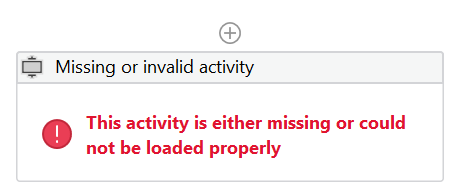
- グリッドはフォーム デザイナーで利用できる新しい読み取り専用のコンポーネントです。グリッド コンポーネントでは、列の並べ替え、フィルター処理、サイズ変更に加え、ページ上の列データの表示も可能です。このアクティビティは [データ] セクションからフォームにドラッグ アンド ドロップできます。今後のリリースでは、グリッド コンポーネントの編集機能を追加予定です。グリッド コントロールについて詳しくは、「グリッド コントロール コンポーネントの比較」の表をご覧ください。
- [フォームを作成] アクティビティに、[Dev Tools] というデバッグやトラブルシューティング用の新しいプロパティを追加しました。開発者は [Dev Tools] プロパティを使用して CSS スタイルを試すこともできます。このプロパティについて詳しくは、「フォームを作成」をご覧ください。
改良点
- UiPath フォーム デザイナー使用時のキーボード アクセシビリティを改良しました。
- 今回のリリースでは、一度クリックするとボタンが無効化され [実行] ブロックの実行が開始されるようになりました。[Allow multiple clicks while running do block ([実行] ブロックの実行中に複数回のクリックを許可)] オプションをオンにすると、[実行] ブロックの実行中にボタンを複数回クリックできます。[Allow multiple clicks while running do block ([実行] ブロックの実行中に複数回のクリックを許可)] オプションをオフのままにした場合、[実行] ブロックの実行が完了するまでユーザーは [ボタン] コンポーネントをクリックできません。
- [フォームを作成] アクティビティの
Isolatedプロパティが暗黙的に有効化されるようになったため、このプロパティを削除しました。このプロパティは、フォームを別の Windows プロセスで開きます。 - フォームの初期化と [実行] ブロックの実行プロセスが大幅に改善されました。
バグ修正
- [送信] ボタンをクリックしてフォームを送信すると、[無視] の出力プロパティの値が期待どおりに設定されませんでした。
- [先に実行ブロックを実行] プロパティが選択されているのに [実行] ブロックが空の場合、フォームが無期限に実行され続けていました。現在は、フォームの動作は期待どおり停止します。
- UiPath フォーム デザイナーをダーク モードで使用すると、[コンテンツ] コンポーネント内のテキストが、画面上でテキストを選択しない限り表示されませんでした。
- フォーム コンポーネントの [条件] タブで [シンプル] の条件を設定すると、[条件として使用するフォーム コンポーネント] ドロップダウン リストに、フォームで使用されているコンポーネントがすべて表示されませんでした。現在は、期待どおり完全なドロップダウン リストが表示されます。
- [範囲を読み込み] アクティビティからフォームにデータを渡す際にグリッド コンポーネントを使用すると、入力した Excel ファイルから取得したデータがグリッドに表示されませんでした。現在は、Excel ファイルから渡されたデータでグリッド コンポーネントが期待どおり更新されます。
- ワークフローに [吹き出しデザイナー] アクティビティを追加すると、複数の CefSharp プロセスが生成されて CPU とメモリの使用率が高くなる問題を修正しました。
- .NET Desktop Runtime 5.0 で実行する、ドキュメント ディレクトリ外に作成された UiPath Studio のプロジェクトでは、[フォームを作成] アクティビティが期待どおりに動作しませんでした。この問題は現在は修正されました。
- UiPath Studio のクロスプラットフォーム プロジェクトで Persistence.Activities パッケージの [フォーム タスクを作成] アクティビティを使用すると、ランタイム例外が生成されていました。
公開日: 2022 年 3 月 31 日
改良点
フォームの [ボタン] コンポーネントに新しいオプションを追加し、[実行] ブロックの実行中にビジネス ユーザーがボタンを複数回クリックできるようにするかどうかを選択できるようにしました。[Allow multiple clicks while running do block ([実行] ブロックの実行中に複数回のクリックを許可)] オプションは、既定ではオフになっています。また、このオプションは [ボタン] コンポーネントの [クリック] アクションにのみ適用されます。このオプションをオフのままにすると、[実行] ブロックの実行が完了するまでユーザーはこのボタンをクリックできません。
公開日: 2022 年 3 月 10 日
バグ修正
- フォームのボタンを連続してクリックできるようになっていたため、結果として複数の [実行] ブロックが同時に実行されていました。この挙動を防ぐため、[実行] ブロックの実行が完了するまでボタンが無効化されるようになりました。
公開日: 2022 年 3 月 7 日
改良点
- CefSharp のバンドルのバージョンを 1.7.0 - Preview にアップグレードしました。
バグ修正
- [データ グリッド] コンポーネント内で空の列がグリッドの端に移動し、データが誤った列に表示されていましたが、この問題を修正しました。
公開日: 2022 年 2 月 8 日
改良点
このバージョンから、UiPath.Form.Activities パッケージが Windows の .NET 5 をサポートするようになりました。既知の問題
-
Visual C++ x64 のランタイムがインストールされていないマシンに UiPath.Form.Activities パッケージをインストールしようとすると、次のエラーが発生します。
Cannot load assembly: ....\uipath.cefsharpbundle.netcore/1.6.0\lib/net5.0-windows/CefSharp.Core.dll : System.BadImageFormatException: Could not load file or assembly 'CefSharp.Core.Runtime, Version=92.0.260.0, Culture=neutral, PublicKeyToken=40c4b6fc221f4138'. An attempt was made to load a program with an incorrect format.Cannot load assembly: ....\uipath.cefsharpbundle.netcore/1.6.0\lib/net5.0-windows/CefSharp.Core.dll : System.BadImageFormatException: Could not load file or assembly 'CefSharp.Core.Runtime, Version=92.0.260.0, Culture=neutral, PublicKeyToken=40c4b6fc221f4138'. An attempt was made to load a program with an incorrect format.このエラーを回避するには、こちらから Visual C++ x64 のランタイムをインストールしてください。
公開日: 2021 年 12 月 22 日
バグ修正
- [フォームを作成] アクティビティを、間に他のアクティビティを含めずに [フォームを開始] アクティビティ の直後に配置すると、ワークフローの実行が一時停止することがありましたが、この問題は現在は修正されました。
- リアル タイムのフォームをループ ワークフロー (フローチャート) 内に配置すると、フォームが破損し正しく動作しない問題を修正しました。
- [先に実行ブロックを実行] チェックボックスをオンにした際にこの機能が正しく動作するようになり、フォームが開いたときに [Do] ブロック内のアクティビティが実行されるようになりました。
- [日付/時刻] コンポーネントを使用するには CDN へのアクセスが必要であり、オフライン環境では期待どおりに動作しませんでした。現在は、必要なファイルが UiPath.Form.Activities アクティビティ パッケージにバンドルされるようになりました。
- 以前は、[日付/時刻] フィールドに
null値を設定しても既存の値がクリアされませんでしたが、この問題は現在は修正されました。
公開日: 2021 年 10 月 14 日
- このフォーム アクティビティ パッケージでは、CefSharp の依存関係を最新バージョン (UiPath.CefSharpBundle v1.6.0) にアップグレードして UiPath.Telemetry.Client v1.5.3 を使用するようにしました。
公開日: 2021 年 10 月 4 日
機能
-
外部プロセスから [実行] ブロックの実行をトリガーできるように、[フォームのボタンをトリガー] アクティビティを新しく追加しました。この機能を使用すると、別のプロセスに [実行] ブロックの実行を任せられるため、ユーザーがフォーム内のボタンをクリックする必要がなくなります。
使用方法などについて詳しくは、「フォームのボタンをトリガー」をご覧ください。
改良点
-
[フォームを開始] アクティビティの [出力] プロパティを使用して、フォームを生成するプロセスの ID を出力できるようになりました。出力したフォーム プロセス ID は、同じワークフローまたは別のワークフローのアクティビティ内で使用できます。
詳しくは、「フォーム アクティビティを開始」をご覧ください。
-
[フォームを作成] アクティビティの [アイコンのパス] プロパティを使用して、フォームのウィンドウに企業アイコンを使用できるようになりました。
詳しくは、ドキュメントをご覧ください。
バグ修正
-
[ラベル/ヘッダー] コンポーネントに関する以下の変更を行いました。
- フォーム デザイナーの [フィールド キー] にスペースや無効な文字が含まれている場合に、エラー メッセージが表示されるようにしました。
- 実行時にフィールド キーが見つからない場合に表示される
undefinedというメッセージを、空のプレースホルダーで置き換えました。
公開日: 2021 年 9 月 13 日
このリリースでは、新しい [形式] プロパティを 2 つ追加しました。
- サニタイズを無効化 - フォーム コンポーネントのサニティ チェックを停止して、フォームのレンダリング スピードを上げることができます。フォームに信頼できるソースと URL が含まれている場合に推奨されます。
-
フォームを最小化表示で開始 - 生成されるフォームのウィンドウを画面上に表示せず、タスク バーに最小化して表示するようにできます。フォームを最大化するには、タスク バーのアイコンをクリックするだけです。
公開日: 2021 年 8 月 4 日
- このバージョンでは、安定性とパフォーマンスに関するさまざまな修正を行いました。
-
[ボタン] コンポーネントに新しい機能を追加し、[フォームを作成] アクティビティの [実行] ブロックを実行しなくても、ボタンをクリックするだけでフォームを更新できるようにしました。
詳しくは、チュートリアルをご覧ください。
公開日: 2021 年 7 月 12 日
新機能と改良点
[ボタン] コンポーネントにリセット機能を追加し、フォーム内のすべてのフィールドをクリアできるようにしました。
[ファイル/フォルダー パス] コンポーネントに特定のファイル拡張子を追加して、エンド ユーザーが選択できるファイルの種類を制限できるようにしました。
ローカルにある CSS ファイルを使用してフォームをカスタマイズできるようにしました。[フォームを作成] アクティビティの [形式] に新しいプロパティ フィールドを追加し、ローカル パスから CSS ファイルをアップロードできるようにしました。これにより、フォームのボタン、背景、ラベルなどを自由にカスタマイズできます。詳しい方法については、チュートリアルをご覧ください。
フォームの [日付/時刻] コンポーネントに日付の最小値または最大値を設定できるようになりました。また、この新機能では、特定の日付、週末、または平日を選択できないように設定できます。詳しくは、チュートリアルをご覧ください。
ドロップダウン リストに含まれる項目のラベルの長さが 66 文字以上の場合に、66 文字目以降の文字を使用して検索した際にそのラベルが表示されるようになりました。詳しくは、チュートリアルをご覧ください。
フォーム内の日付フィールドをクリアした状態で保存できるようになりました。
"autofocus":"true" というキーと値のペアを追加します。
ファイル パスまたはフォルダー パスで空白がサポートされるようになりました。
[フォーム フィールド コレクション] フィールドで画像または PDF ファイルのパスを変数として設定すると、その画像または PDF ファイルが動的にレンダリングされるようになりました。
[チェックボックス] コンポーネントで、[フォームを作成] アクティビティの [実行] ブロックにあるアクティビティの実行をトリガーする設定を行えるようになりました。詳しくは、チュートリアルをご覧ください。
グリッド コンポーネントの [ヘッダー テンプレート] と [行テンプレート] を調整して、表内の列を必要に応じて狭くしたり広くしたりできるようになりました。詳しい方法については、チュートリアルをご覧ください。
バグ修正
- [セレクト ボックス] コンポーネントの [データ] タブで、最初の項目の [値] フィールドに入力した文字列がキャメルケースの表記に変更されなくなりました。
- [ドロップダウン リスト] コンポーネントの [データ] タブで設定したドロップダウンの [値] が、既定値 (キャメルケースで表記されたラベル名) に戻ってしまう問題を修正しました。
- レンダリングされたフォームが空白として表示され、フォーム ウィンドウを最大化しても UI 要素を操作できない場合がありました。この挙動は、Windows Presentation Foundation を使用するアプリケーションのアクティブなハードウェア アクセラレータが原因で発生します。この問題を修正するには、グラフィック ドライバーを更新してください。
公開日: 2021 年 3 月 29 日
今回のバージョンでは UiPath Studio の更新と同期するために、いくつかのバグ修正に加え、バックエンドのセキュリティ更新やインフラストラクチャの改善を行いました。
公開日: 2021 年 2 月 12 日
改良点
ラベルのテキストを切り詰めることなく完全に表示できる機能を追加しました。
バグ修正
- [フォーム デザイナー] の [論理] タブで [JavaScript] トリガーを使用した際に発生していた問題を修正しました。
- フォームの [編集グリッド] コンポーネントのテンプレートを修正しました。
公開日: 2021 年 1 月 14 日
改良点
UiPath フォーム デザイナーをオフラインで使用できるようにしました。
closeOnSubmit キーを「true」に設定することで、フォームの検証プロセスをバイパスしてフォームを直接閉じられるようにしました。
マイクのリアルタイムなサポートが利用可能になり、音声からテキストへの変換に使用できるようになりました。
ドロップダウン リストの検索結果の表示を改良し、利用可能なオプションを参照しやすくしました。
フォームの作成時に、[日付/時刻] 要素から日付または時刻のみを選択できるようになりました。
既知の問題
- 法律上の問題により、オフライン時はコンテンツ コンポーネントのコントロール機能が完全にサポートされません。
- オフラインでフォーム デザイナーを使用している際に、[論理] タブに [JavaScript] トリガーを追加できません。
バグ修正
- ワークフロー内で使用されているデータ テーブルとフォームの罫線が一致していない場合に、フォーム内に空のデータ テーブルが表示されることを引き起こしていた、データ テーブルのバインドに関する問題を修正しました。
公開日: 2020 年 11 月 19 日
改良点
このパッケージの CefSharp の参照をバージョン 1.3.0 に更新しました。
既知の問題
- UiPath.Form.Activities パッケージを 1.1.7 以前のバージョンから 1.1.8 以上のバージョンに更新すると、例外がスローされる場合があります。
公開日: 2020 年 9 月 29 日
改良点
フォーム アクティビティ パッケージがアップグレードされ、Studio の C# 機能に完全に対応するようになりました。
バグ修正
- 複数のマイナーなバグ修正が実行され、フォーム アクティビティの全体的な安定性とパフォーマンスが向上しました。
公開日: 2020 年 8 月 18 日
新機能と改良点
複数のタブを含むフォームを作成する際、フォームの読み込み時に既定で開かれるタブを選択できるようにしました。
[フォームを作成] アクティビティで作成されたフォームに PDF ファイルを表示できるようにしました。
実行時にフォーム内にカスタム画像を表示できるようにしました。これにより、作成するフォームのカスタマイズとパーソナライズの幅が以前よりも広がりました。
すべてのフォーム コンポーネントに対して、論理的検証と高度な検証ならびに条件が追加し、すべてのコンポーネントを動的に変更できるようにしました。
すべてのフォーム コンポーネントに対してツールチップを設定できるようにしました。
フォームの [ボタン] コンポーネントに [アクション] が追加し、検証することなく [実行] ブロックを実行できるようにしました。
ドロップダウンのフォーム コンポーネントが動的に変更された際に、[実行] ブロックを実行できるようにしました。また、ドロップダウン メニューを使用して複数項目を選択し、結合できます。
既知の問題
- フォームの [ファイル/フォルダー パス] コンポーネントは、指定したファイルまたはフォルダー パスに空白が含まれている場合は動作しません。
バグ修正
Nullable<DateTime>フィールドに null 値を挿入する際に発生していた問題を修正しました。
公開日: 2020 年 6 月 18 日
バグ修正
- フォームの生成時に CPU 使用率が高くなる問題を修正しました。
- 実行時に、フォームから特定のフィールドを削除するよう設定された条件がトリガーされた後、そのフィルターが正しく削除されませんでした。
DataTable変数を [編集グリッド] で編集すると、特定のデータが変数から削除されました。
公開日: 2020 年 5 月 19 日
バグ修正
- 8 つ以上のコンポーネントを含むフォームが値を返さない問題を修正しました。
- [フォームを作成] アクティビティ内に [実行] ブロックが存在しなくなった後にスローされていた例外が削除されました。
- ドロップダウン メニューで長い文字値を使用すると、値が正しく設定されませんでした。
- [実行] コンテナーが空の場合、実行時に、生成されたフォーム内のすべてのボタンがフリーズする問題を修正しました。
公開日: 2020 年 4 月 22 日
新機能と改良点
このリリースでは UiPath フォームがアップグレードされ、リアルタイム フォームを使用して業務プロセスを自動化できるようになりました。これは、フォーム デザイナーの並列処理が可能になり、フォームを開いたままでほかのアクティビティを実行できるようになったことを意味します。
また、ローカル マシン上のファイルまたはフォルダーのパスを指定するフォーム フィールドを追加しました。これにより、ファイルを簡単にアップロードできるようになりました。
公開日: 2019 年 12 月 16 日
新機能と改良点
DataTable スキーマの自動生成を有効化するプロパティと、フォームを個別の Windows プロセスとして実行するプロパティの、2 つの新しいプロパティがあります。
公開日: 2019 年 10 月 22 日
新機能と改良点
フォーム アクティビティ パッケージの 1 回目のイテレーションには、ユーザーがカスタムのフォーム フィールドを作成し表示することを可能にする新しいアクティビティが含まれます。これを使用することで、ユーザーは、オートメーション プロセスで再利用可能なデータを人間のユーザーから収集することができます。また、このパッケージには、自動化対象のアプリの UI 要素を対象とすることができるカスタマイズ可能な吹き出しや対話型の情報バブルを作成するためのアクティビティも含まれています。このアクティビティ パッケージには次のアクティビティが含まれます。
- v25.10.0
- 改良点
- v25.4.3
- V23.10.10
- V25.4.1
- バグ修正
- V25.2.1
- 改良点
- V25.2.0
- 改良点
- V2.0.8
- バグ修正
- V24.10.5
- 改良点
- バグ修正
- V23.10.8
- 改良点
- V23.10.7
- v24.10.2
- 改良点
- バグ修正
- v23.10.5
- 改良点
- v23.10.4
- 改良点
- v23.10.3
- 新機能
- 改良点
- v23.4.6
- 改良点
- v23.4.5
- 改良点
- v23.4.4
- 改良点
- v23.4.3
- 重大な変更
- 新しいフォーム エクスペリエンス
- 新しいアクティビティ
- 基本情報
- V2.0.7
- バグ修正
- v2.0.5
- v2.0.4
- v2.0.3
- 改良点
- バグ修正
- v2.0.2
- 新着情報
- 改良点
- バグ修正
- v1.9.6
- v1.9.5
- 改良点
- v1.9.4
- 改良点
- v1.7.3
- 改良点
- v1.7.2
- バグ修正
- v1.9.3
- 改良点
- バグ修正
- v1.9.1
- 改良点
- 既知の問題
- v1.8.0
- バグ修正
- v1.7.1
- v1.7.0
- 機能
- 改良点
- バグ修正
- v1.6.0
- v1.5.0
- v1.4.0
- v1.3.0
- 新機能と改良点
- バグ修正
- v1.1.11
- v1.1.10
- 改良点
- バグ修正
- v1.1.9
- 改良点
- 既知の問題
- バグ修正
- v1.1.8
- 改良点
- 既知の問題
- v1.1.7
- 改良点
- バグ修正
- v1.1.6
- 新機能と改良点
- 既知の問題
- バグ修正
- v1.1.5
- 新機能と改良点
- v1.1.4
- バグ修正
- v1.1.2
- バグ修正
- v1.1.1
- 新機能と改良点
- v1.0.1
- 新機能と改良点
- v1.0.0
- 新機能と改良点